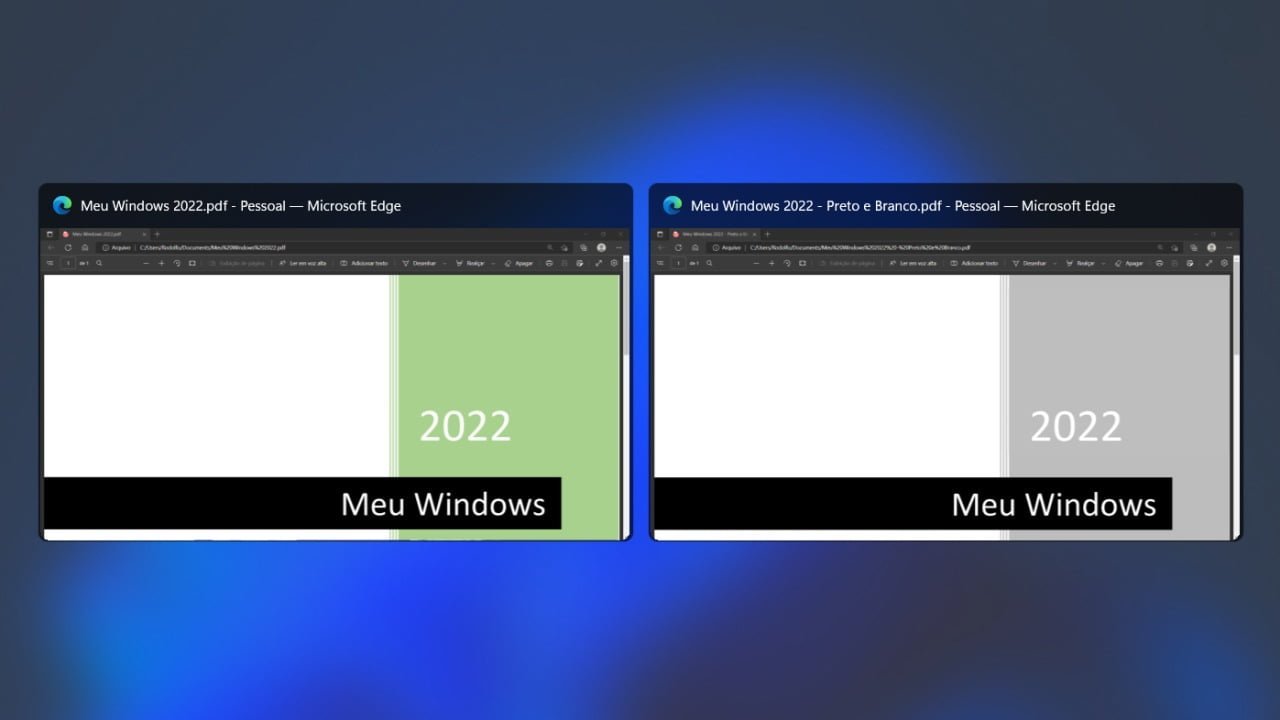Você não precisa de software de terceiros para converter PDF colorido em preto e branco no Windows 11/10. Ambas versões são fornecidas com o Microsoft Print to PDF embutido no navegador para ajudá-lo a salvar documentos, imagens e páginas da Web como PDF. Usando a opção “Print to PDF”, também podemos converter um PDF colorido para preto e branco facilmente.
Neste tutorial, mostro como converter PDF colorido em preto e branco no Windows 11/10 usando apenas o navegador Microsoft Edge ou Google Chrome.
Como converter PDF colorido em preto e branco
Passo 1: Abra o arquivo PDF que você deseja converter de colorido para preto e branco com o navegador e, em seguida, pressione as teclas Ctrl + P para ver a caixa de diálogo “Imprimir”.

Passo 2: No Edge, selecione Microsoft Print to PDF em Impressora, selecione Preto e Branco na seção Cor e clique no botão Imprimir.
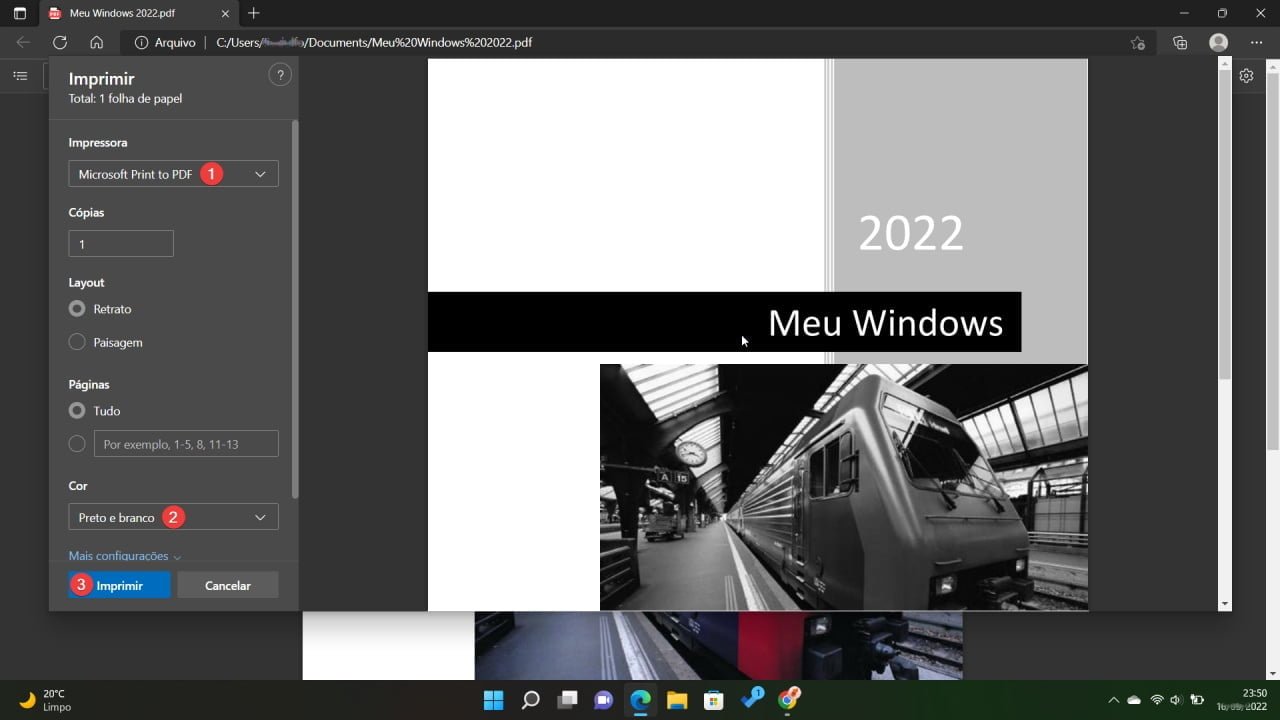
Passo 3: No Chrome, selecione Microsoft Print to PDF em Destino, selecione Preto e Branco na seção Colorido e clique no botão Imprimir.

Passo 4: Agora selecione um local para salvar o novo PDF em preto e branco, dê um nome ao arquivo e clique no botão Salvar.
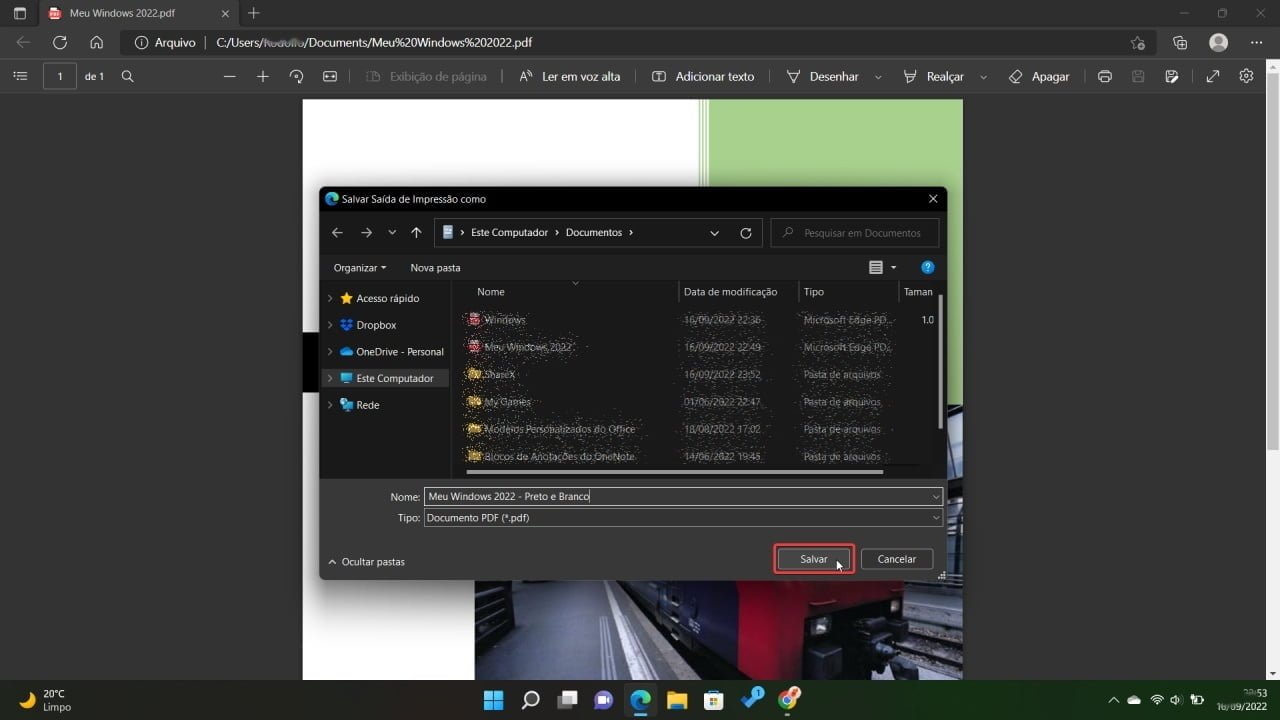
É isso! Você acabou de converter PDF colorido em preto e branco usando o navegador.